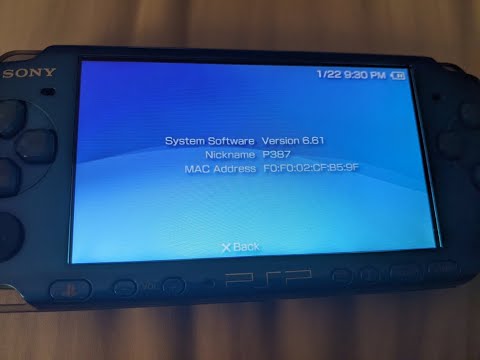जैसे-जैसे पुराने सैमसंग रिमोट टूट जाते हैं (जैसे कि यदि बटन आइकन खराब हो गए हैं या उन्हें दबाना बहुत कठिन है), तो आपको उन्हें बदलने की आवश्यकता होगी और स्मार्ट रिमोट ब्लूटूथ तकनीक प्रदान करता है (इसलिए आपको इसे इंगित करने की आवश्यकता नहीं है) टीवी के रिसीवर पर इसे नियंत्रित करने के लिए), और आपके हाथ में एक फिट जो पुराने रिमोट में नहीं है। यह विकिहाउ आपको सिखाएगा कि सैमसंग स्मार्ट रिमोट को अपने सैमसंग टीवी से मैनुअली कैसे कनेक्ट करें। यदि आपका टीवी नए स्मार्ट रिमोट का समर्थन करता है, तो नए स्मार्ट रिमोट में कार्यशील बैटरी होने पर यह स्वचालित रूप से ऐसा करने का प्रयास करेगा; हालाँकि, यदि आपको आवश्यकता हो तो आप मैन्युअल रूप से इस प्रक्रिया का पालन कर सकते हैं। सैमसंग वनरिमोट इसी तरह काम करता है।
कदम
विधि 1 में से 2: स्मार्ट रिमोट और OneRemote को मैन्युअल रूप से जोड़ना

चरण 1. अपने सैमसंग टीवी को चालू करें।
अगर आपके स्मार्ट रिमोट या OneRemote में काम करने वाली बैटरी नहीं है, तो यह काम नहीं करेगा। वे 2 AA बैटरी लेते हैं जिन्हें आपको गाइड के अनुसार डालने की आवश्यकता होगी।

चरण 2. रिमोट को अपने टीवी पर इंगित करें।
अधिकांश सैमसंग टीवी पर, रिमोट कंट्रोल सेंसर स्क्रीन के नीचे दाईं ओर स्थित होता है या नीचे केंद्रित होता है।

चरण 3. रिटर्न. को दबाकर रखें तथा प्ले / पॉज़ बटन।
"रिटर्न" बटन को हेयरपिन-घुमावदार तीर द्वारा पहचाना जाता है और "प्ले/पॉज़" बटन पर प्ले और पॉज़ आइकन होते हैं।

चरण 4। जब आप टीवी पर एक संदेश देखते हैं कि आपका रिमोट जुड़ा हुआ है, तो बटन छोड़ दें।
यदि आपको "उपलब्ध नहीं" कहने वाली त्रुटि दिखाई देती है, तो हो सकता है कि आपका टीवी सैमसंग स्मार्ट रिमोट या वनरिमोट के उपयोग का समर्थन न करे और इसे केवल मूल रिमोट द्वारा नियंत्रित किया जा सकता है।
विधि २ का २: समस्या निवारण

चरण 1. सुनिश्चित करें कि सभी शिपिंग स्टिकर रिमोट से हटा दिए गए हैं।
जब आप एक नया सैमसंग टीवी या रिमोट खरीदते हैं या ऑर्डर करते हैं, तो वे किसी भी नुकसान को रोकने के लिए शिपिंग से स्टिकर से ढके होते हैं। यदि आपने अपने टीवी और रिमोट से सभी स्टिकर हटा दिए हैं, लेकिन फिर भी समस्याएं आ रही हैं, तो अगले चरण पर आगे बढ़ें।

चरण 2. जांचें कि आपका रिमोट आईआर सिग्नल भेज रहा है या नहीं।
ऐसा करने के लिए, एक वीडियो कैमरा लें (आपके फोन का कैमरा भी काम करेगा) और जब आप "पावर" बटन दबाते हैं तो इसे अपने रिमोट पर लक्षित करें। अगर आपको रंगीन रोशनी दिखाई देती है, तो आपका रिमोट IR सिग्नल भेज रहा है। यदि यह प्रकाश नहीं करता है, तो इसे नई बैटरी की आवश्यकता होती है। यदि आपके रिमोट में बैटरी है और अभी भी आपके टीवी से कनेक्ट होने में समस्या आ रही है, तो अगले चरण पर जारी रखें।
- यदि आपका रिमोट स्मार्ट रिमोट नहीं है, तो टीवी पर बटनों के साथ टीवी चालू करें, फिर अपने टीवी सेट पर सैमसंग लोगो पर सीधे अपने रिमोट से टीवी को नियंत्रित करने का प्रयास करें।
- यदि आपका रिमोट एक स्मार्ट रिमोट है, तो इसे अपने टीवी के साथ मैन्युअल रूप से फिर से जोड़ने का प्रयास करें (टीवी से अधिक से अधिक 1 फुट की दूरी पर खड़े हों)।

चरण 3. अपने टीवी को 30 सेकंड के लिए अनप्लग करें और फिर इसे वापस प्लग इन करें।
अगर आपके पास स्मार्ट रिमोट है, तो उसे फिर से पेयर करने का प्रयास करें।